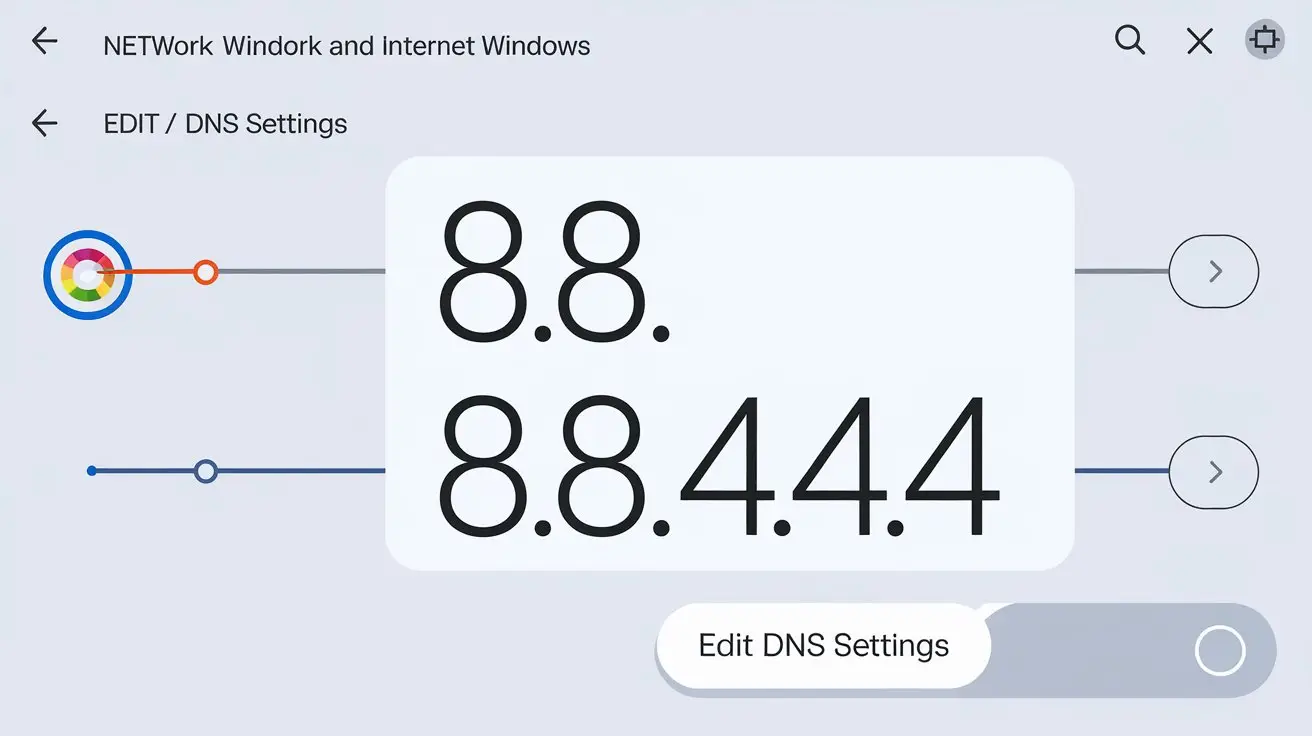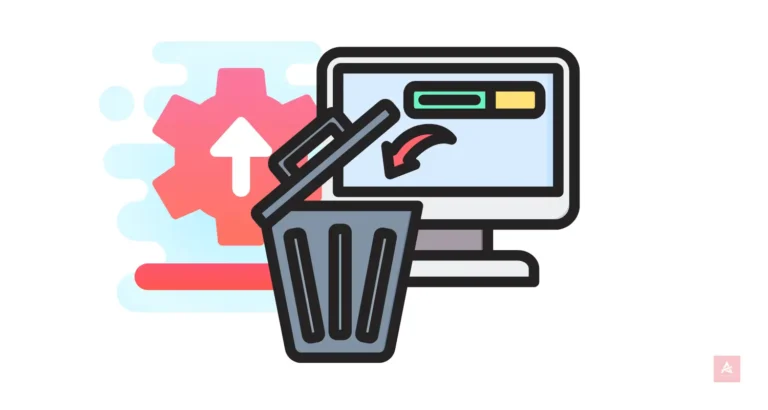Pouvoir changer les paramètres DNS dans Windows 11 : Un guide complet
Dans le domaine numérique, optimiser la performance de votre réseau est essentiel pour une expérience de navigation fluide. Un aspect crucial de cette optimisation consiste à ajuster les paramètres DNS (Domain Name System). Pour les utilisateurs de Windows 11, maîtriser l’art de changer les paramètres DNS est une compétence précieuse. Dans ce guide complet, nous vous guiderons à travers le processus, vous assurant de pouvoir personnaliser vos paramètres DNS selon vos préférences et besoins.
À découvrir dans cet article
C’est quoi un DNS ?
Le DNS, ou Domain Name System, est un système informatique fondamental utilisé sur Internet. Il agit comme une sorte de répertoire, permettant de traduire les noms de domaine que les humains utilisent en adresses IP que les ordinateurs comprennent. Chaque appareil connecté à Internet possède une adresse IP unique, sous forme de chiffres et de points, qui lui permet d’être identifié et localisé sur le réseau.
Cependant, les humains ont du mal à mémoriser ces adresses IP complexes. C’est là que le DNS entre en jeu. Il associe des noms de domaine, comme « google.com » ou « facebook.com », à leurs adresses IP correspondantes. Lorsque vous saisissez un nom de domaine dans votre navigateur, le DNS traduit ce nom en l’adresse IP associée, permettant ainsi à votre appareil de trouver et d’accéder au serveur web approprié.
Le DNS est un service crucial qui simplifie la manière dont nous interagissons avec Internet en utilisant des noms de domaine compréhensibles au lieu d’adresses IP complexes.
Explorer le DNS : Aperçu
Laisser les paramètres DNS par défaut peut ne pas toujours être le choix le plus efficace. Comprendre ce qu’est le DNS et comment il affecte votre expérience Internet est la première étape pour prendre des décisions éclairées. Le DNS, ou système de noms de domaine, est essentiellement un répertoire qui traduit les noms de domaine en adresses IP, permettant ainsi à votre ordinateur de localiser les serveurs correspondants sur Internet.
Modifier vos paramètres DNS peut améliorer la vitesse de navigation, la sécurité et même contourner les restrictions géographiques. En choisissant des serveurs DNS fiables et rapides, vous pouvez réduire les temps de chargement des pages web et améliorer votre expérience en ligne. De plus, opter pour des serveurs DNS sécurisés peut renforcer la protection de votre confidentialité en ligne en bloquant certains types de sites malveillants.
Il est donc important d’évaluer les performances et les caractéristiques de différents serveurs DNS disponibles, tels que ceux proposés par Google, Cloudflare, ou d’autres fournisseurs réputés. En comprenant comment ces choix affectent votre connexion Internet, vous pouvez personnaliser vos paramètres DNS pour répondre au mieux à vos besoins et préférences.
Naviguer vers les paramètres DNS sur Windows 11
Pour modifier vos paramètres DNS sur Windows 11, commencez par ouvrir le « Panneau de configuration » à partir du menu Démarrer. Ensuite, sélectionnez l’option « Réseau et Internet » et choisissez « Centre Réseau et partage ». À partir de là, cliquez sur « Modifier les paramètres de l’adaptateur » dans le coin supérieur droit. Localisez votre connexion réseau active, faites un clic droit et choisissez « Propriétés ».
Dans la fenêtre des propriétés, cherchez et sélectionnez « Protocole Internet version 4 (TCP/IPv4) » dans la liste. Cliquez ensuite sur le bouton « Propriétés » en bas. Ici, vous pouvez entrer manuellement les adresses DNS que vous souhaitez utiliser. Sélectionnez « Utiliser l’adresse de serveur DNS suivante » et entrez les adresses DNS primaires et secondaires fournies par votre prestataire DNS. Cliquez sur « OK » pour valider les modifications.
Fermez toutes les fenêtres et redémarrez votre connexion Internet pour que les modifications prennent effet. Si vous éprouvez toujours des difficultés ou si vous n’êtes pas sûr des adresses DNS à utiliser, vous pouvez contacter votre fournisseur d’accès Internet ou l’administrateur réseau de votre organisation pour obtenir de l’aide supplémentaire.
Comment changer les DNS de Windows 11 : Étape par étape
Suivez ces étapes simples pour changer les paramètres DNS sur Windows 11.
Résolution des problèmes et problèmes courants
Rencontrez-vous des problèmes lors du processus de modification des DNS ? Dépannons ensemble.
Tout d’abord, assurez-vous d’avoir les bonnes informations de connexion et d’accès à votre compte de gestion DNS. Accédez à votre tableau de bord DNS et localisez l’option de gestion des enregistrements DNS. Si vous rencontrez des difficultés, essayez de vider le cache de votre navigateur et réessayez. Si le problème persiste, vérifiez que les modifications que vous essayez d’apporter sont conformes aux règles et formats acceptés par votre fournisseur DNS.
Si vous avez toujours des problèmes, il est utile de consulter la documentation de votre fournisseur DNS pour obtenir des instructions spécifiques. Parfois, des erreurs de syntaxe dans les enregistrements DNS peuvent entraîner des problèmes. Assurez-vous que toutes les modifications apportées respectent la syntaxe correcte et sont sans erreurs typographiques. Si ces étapes ne résolvent pas le problème, n’hésitez pas à contacter le support technique de votre fournisseur DNS pour obtenir de l’aide. Ils seront en mesure de vous guider à travers le processus de manière plus détaillée et spécifique à votre situation.
Foire aux questions (FAQ)
Comment les paramètres DNS affectent-ils ma vitesse Internet ?
Les paramètres DNS peuvent affecter considérablement votre vitesse Internet. Lorsque vous utilisez un serveur DNS plus rapide, il traduit les noms de domaine en adresses IP plus rapidement, ce qui se traduit par des temps de chargement des pages plus rapides.
Puis-je revenir à mes anciens paramètres DNS si nécessaire ?
Absolument ! Si vous rencontrez des problèmes ou si vous souhaitez simplement revenir à vos anciens paramètres DNS, suivez les mêmes étapes décrites précédemment et choisissez l’option d’utiliser les paramètres DNS automatiques.
Y a-t-il des risques liés au changement des paramètres DNS ?
Le changement des paramètres DNS comporte généralement peu de risques. Cependant, assurez-vous d’entrer les bonnes informations DNS pour éviter tout problème de connectivité.
À quelle fréquence dois-je changer mes paramètres DNS ?
Il n’y a pas de calendrier strict pour le changement des paramètres DNS. Vous pouvez le faire si vous rencontrez des problèmes de connectivité ou si vous souhaitez améliorer votre vitesse Internet. Sinon, des changements périodiques ne sont pas nécessaires.
Le changement des paramètres DNS affectera-t-il ma sécurité Internet ?
Les changements DNS n’auront pas d’incidence significative sur votre sécurité Internet. Cependant, utilisez toujours des serveurs DNS réputés pour garantir une navigation sécurisée.
Puis-je utiliser des serveurs DNS tiers sur Windows 11 ?
Oui, vous le pouvez. En fait, l’utilisation de serveurs DNS tiers fiables peut souvent améliorer votre vitesse Internet et votre sécurité.
Conclusion
L’optimisation de vos paramètres DNS dans Windows 11 peut avoir un impact significatif sur votre expérience en ligne. En suivant ce guide, vous avez fait un pas proactif pour garantir une connexion Internet plus rapide et plus fiable. Expérimentez, découvrez ce qui fonctionne le mieux pour vous et profitez d’un parcours de navigation plus fluide.